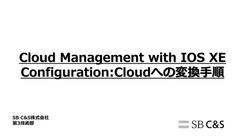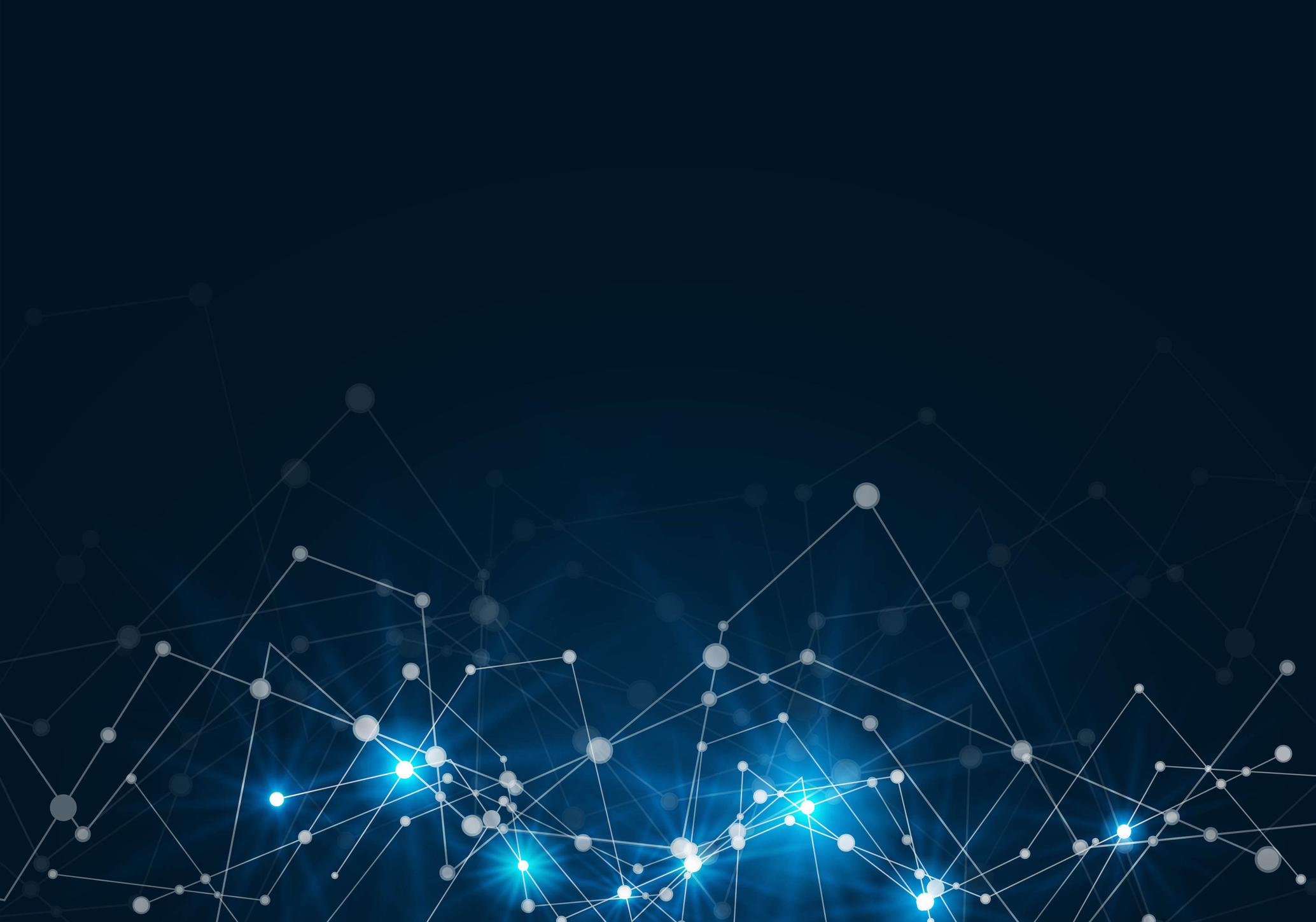
規模は大きくないから、簡単に手早く無線ソリューションを導入したいと思ったことはありませんか?
まさに本ブログで紹介するCiscoのEmbedded Wireless Controller(EWC) Solutionはピッタリだと思いますので、どうぞ最後までお付き合いください。
目次
◆EWCの概要
◆EWCとして動作するAP紹介
◆ワイヤレスコントローラーとの比較
◆EWCの初期セットアップ
◆EWCの設定の一部紹介
◆EWCの冗長性
◆Catalyst 9100シリーズの給電
◆EWCの概要
EWCは「仮想コントローラー型」のソリューションです。
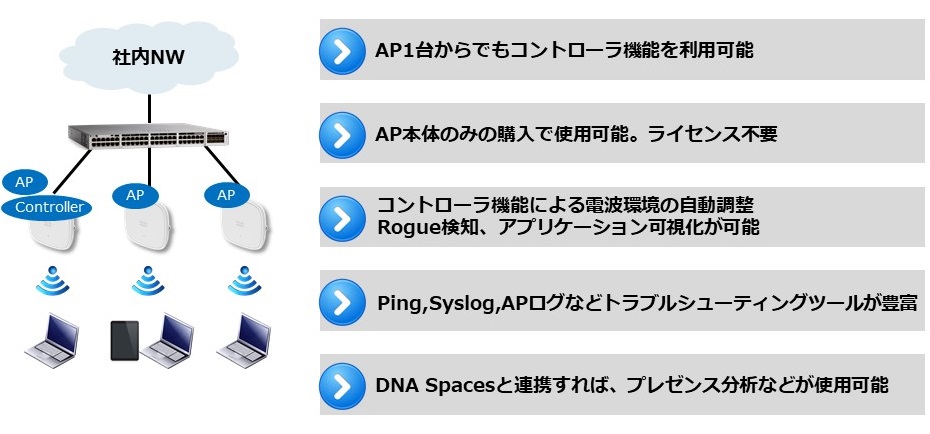
概要としては上図に記載している通り、特長としてはワイヤレスコントローラーを使用する集中管理型はAPの管理にライセンスが必要ですが、EWCはライセンス不要で使用することができます。
またOSはCatalyst3600シリーズスイッチやISR1000シリーズルーターでも搭載されていた「IOS-XE」が搭載されています。
従来からIOS-XEのCisco製品に触れていた方はCLIコマンドの操作が分かりやすく、APごとのConfig差分が確認しやすいなどのメリットもあります。
<Tag/ Profileについて>
EWCが従来のワイヤレスソリューションの設定と大きく異なる点はTag/ Profileです。
従来はAPごとに設定したり、APグループを作成/設定しAPを任意のAPグループに所属させていました。
しかしEWCはTag/ Profileという概念を用いてAPを設定します。
APに設定するのはTagです。Tagには「Policy Tag」や「Site Tag」などがあります。
Tagは複数作成することもでき、任意のTagをAPに設定することでAPごとに設定を容易に変えることが可能です。
TagはProfileから構成されています。Profileも複数作成することができます。
細かな機能などのパラメーターはProfileで設定します。
イメージは下図をご確認ください。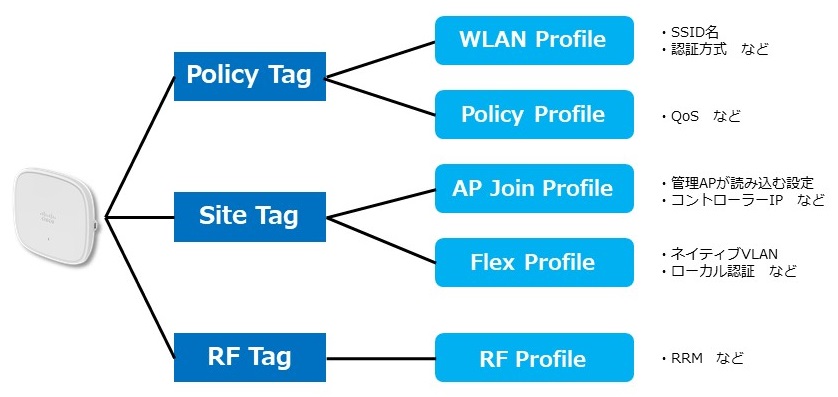
Tag/ Profileの詳細は下記をご確認ください。
Cisco Embedded Wireless Controller on Catalyst Access Points Configuration Guide, IOS XE Bengaluru 17.4.x
◆EWCとして動作するAP紹介
EWCでコントローラー機能が動作するAP(Primary AP)として導入可能なモデルは"Wi-Fi6"に対応した「Catalyst 9100シリーズ」です。
簡単ですが、「Catalyst 9100シリーズ」を紹介します。
※EWCでサポートされるAPのモデルは下記をご参照ください。
Release Notes for Cisco Embedded Wireless Controller on Catalyst Access Points, Cisco IOS XE Bengaluru 17.4.x
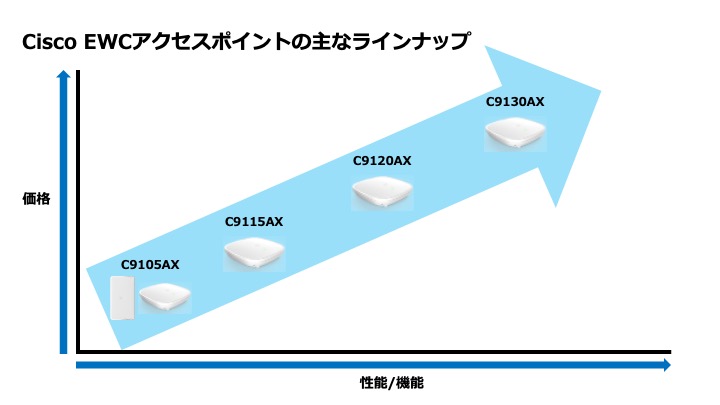
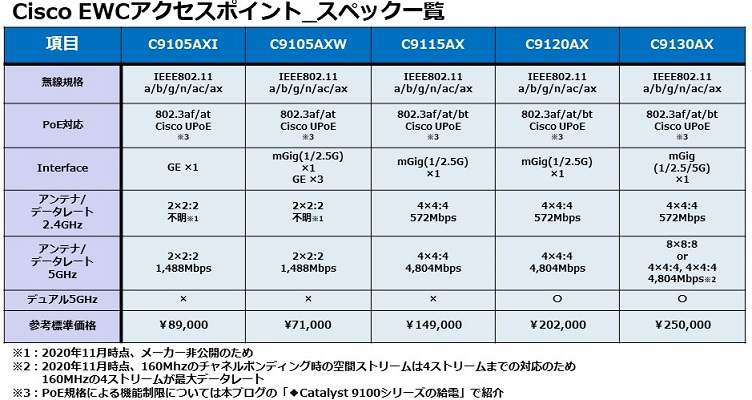
◆ワイヤレスコントローラーとの比較
コスト面でメリットが大きいEWCですが、どんな場合でも導入するというわけではなく、適切かどうかを判断して導入する必要があります。
例えばワイヤレスコントローラー(Catalyst 9800シリーズ)と比較すると機能面などで差があります。
以下に主な機能差異などをまとめました。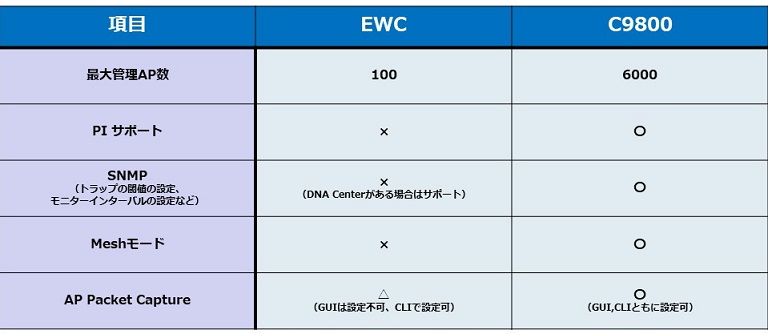
※上図は2020年11月時点のものです。
[PIサポートについて]
Catalyst9800は"Cisco Prime Infrastructure(PI)"というマネジメント製品や"Cisco DNA Spaces"と連携することで、無線ヒートマップの表示などができます。
一方でEWCはPIとの連携はできませんので、無線ヒートマップを表示する場合はDNA Center、DNA Spacesと連携する必要があります。
"Cisco Prime Infrastructure(PI)""Cisco DNA Spaces"は下記をご確認ください。
Cisco Prime Infrastructure
Cisco DNA Spaces
◆EWCの初期セットアップ
EWCは3つの方法で初期セットアップができます。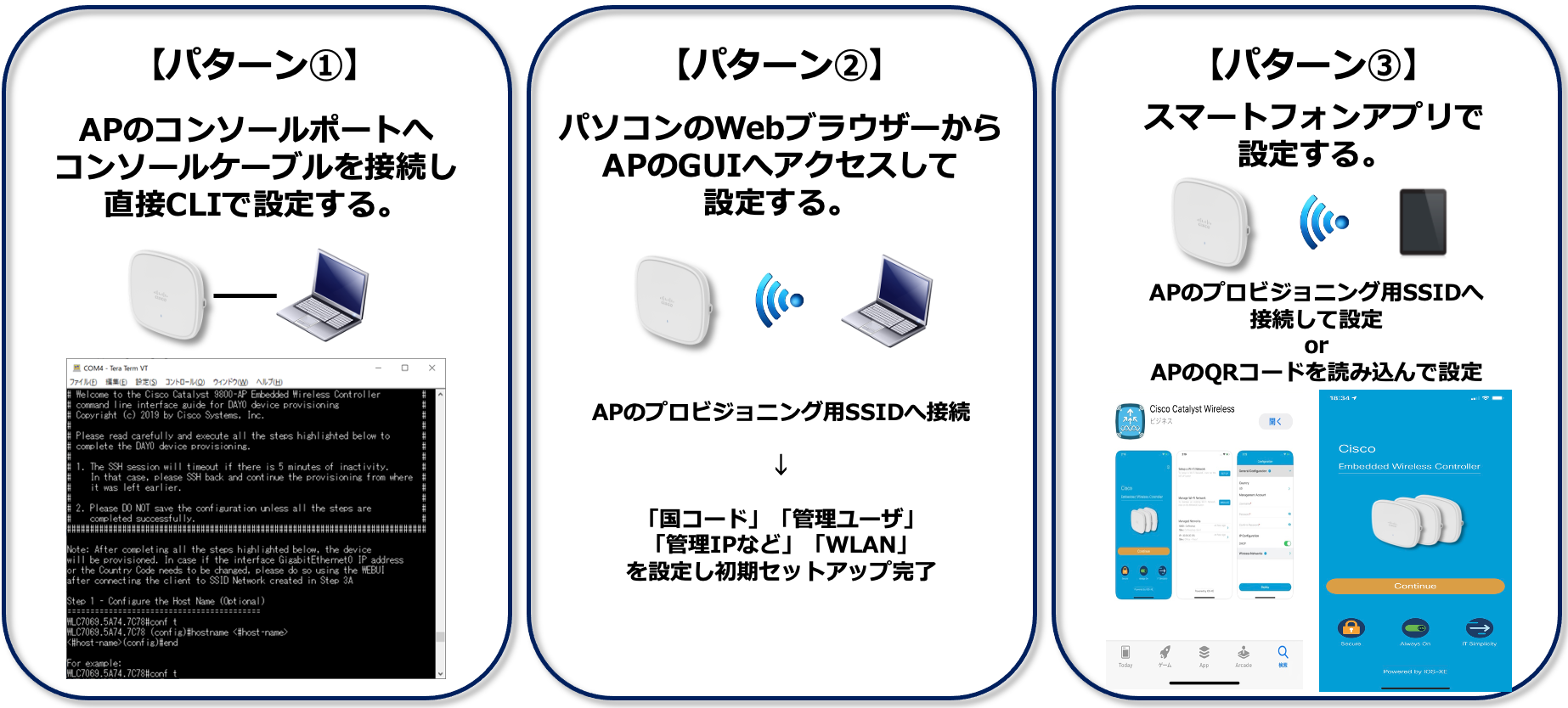
初期セットアップの前提条件や手順は下記ブログに記載していますので、ぜひご一読ください。
Cisco Embedded Wireless Controller(EWC) 初期セットアップ紹介
◆EWCの設定の一部紹介
EWCの初期セットアップが完了しましたら、GUIヘログインしてWLANなどの設定を行います。
本ブログでは<設定例><運用関連>としていくつか紹介します。
<設定例>では
●WLAN(SSID)の設定(WPA2-PSK)
QoS
ACL
チャネル/チャネル幅(チャネルボンディング)
を紹介します。
<運用関連>では[モニタリング] [トラブルシューティング]を紹介します。
<設定例>
●WLAN(SSID)の設定(WPA2-PSK)
WLANの設定手順は大きくわけると「WLANの作成」→「WLANを適用するポリシータグを追加」→「ポリシータグをAPへ適用」という手順です。
まずは「WLANの作成」を実施します。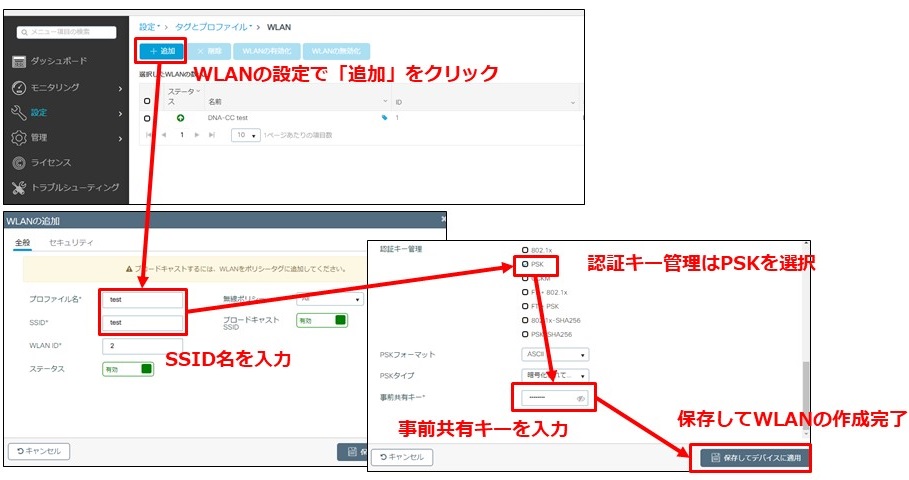
続いて「WLANを適用するポリシータグを追加」します。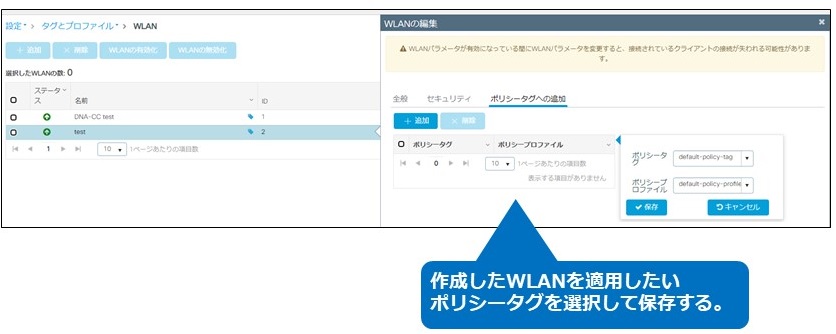
最後にAPにポリシータグを適用すれば、WLAN(WPA2-PSK)の設定は完了です。
●QoS
QoSの設定でアプリケーションを指定してクライアントに接続させないようにすることも可能です。
●ACL
EWCも標準ACLや拡張ACLの設定が可能です。
まずは新しいACLを作成します。「ACLタイプ」の選択により標準ACLや拡張ACLなど任意のACLの設定が可能です。
下図の例は「拡張ACL」です。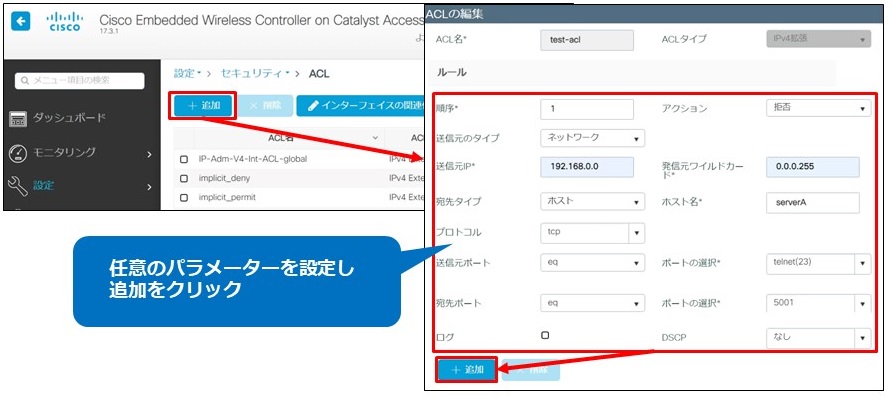
作成したACLをインターフェースに設定すればACL設定完了です。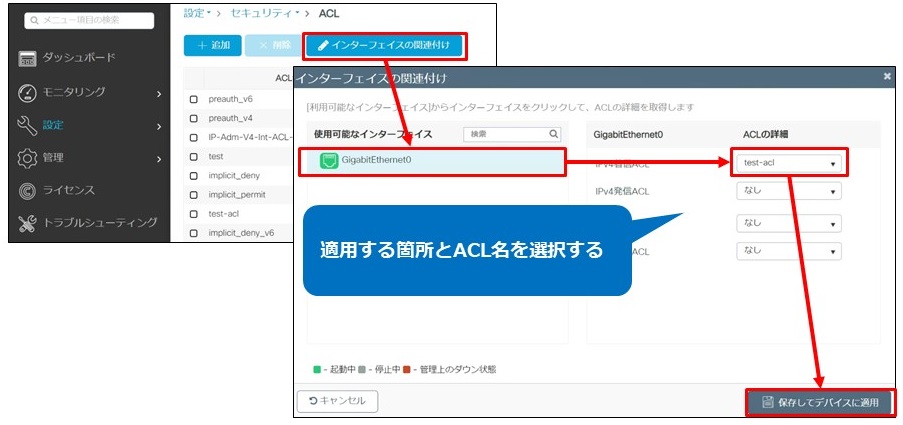
ACL設定の詳細は下記もあわせてご確認ください。
Cisco Embedded Wireless Controller on Catalyst Access Points Configuration Guide, IOS XE Bengaluru 17.4.x
●チャネル/チャネル幅(チャネルボンディング)
APのチャネルやチャネル幅を自動調整にしておけば便利ですが、環境によっては特定のチャネルやチャネル幅のみ使ってほしいこともあると思います。
そんな場合に、EWCでは自動調整で特定のチャネルやチャネル幅を使わせる設定が可能です。
まずはRFプロファイルの作成を行います。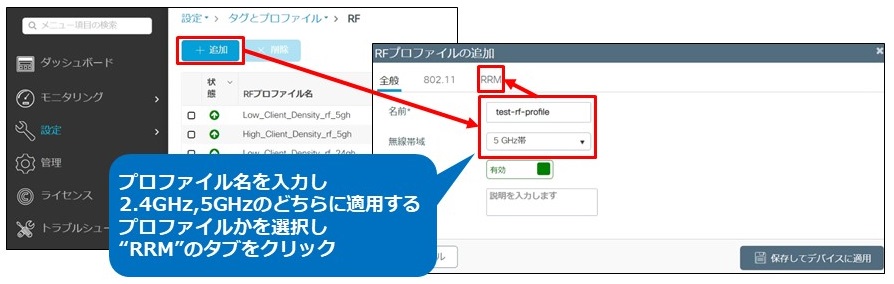
どのチャネル、チャネル幅を自動調整で使うか選択します。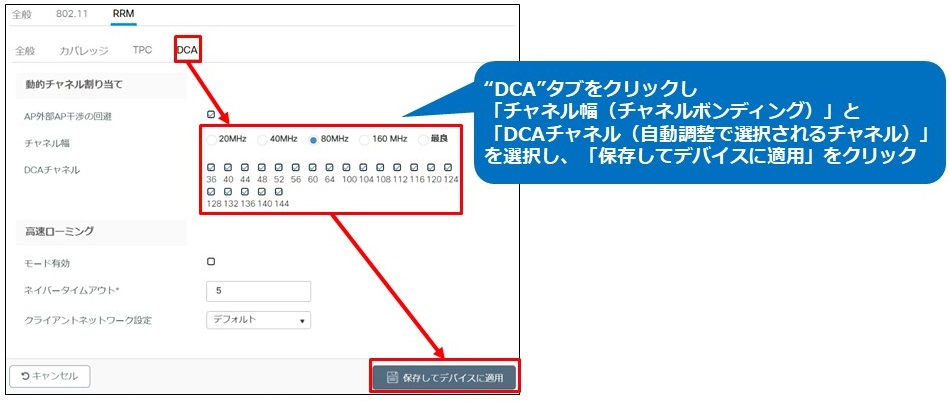
作成したRFプロファイルを登録するRFタグを選択します。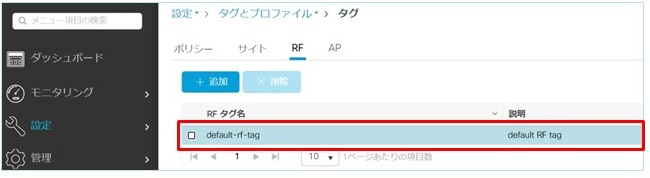
対象の帯域のプルダウンから作成したRFプロファイルを選択し、適用すれば設定完了です。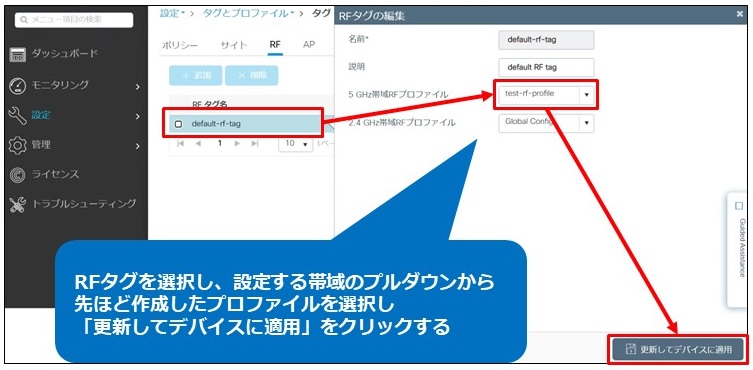
<運用関連>
●モニタリング
EWCでは接続しているクライアントのIPや使用しているアプリケーション情報などを確認することができます。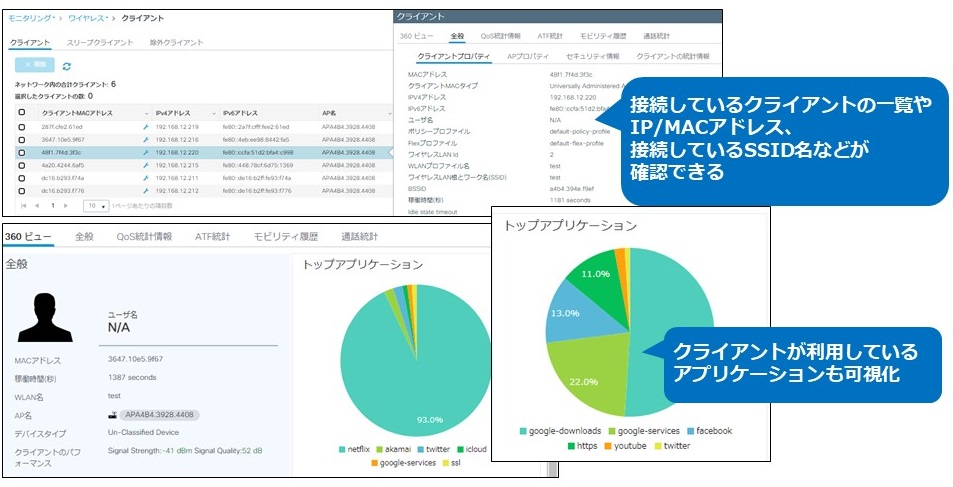
統計情報やチャネル別の干渉状況や送信出力レベルなどのAPに関連する情報のモニタリングも可能です。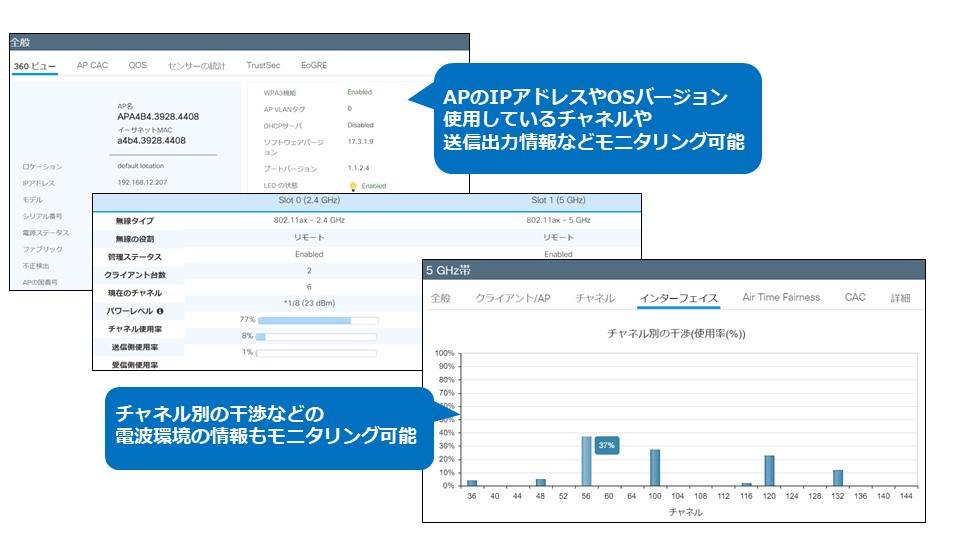
●トラブルシューティング
EWCは安価で簡単というだけではなく、運用で有用なPing、Syslogやデバッグなどのトラブルシューティングツールも備わっています。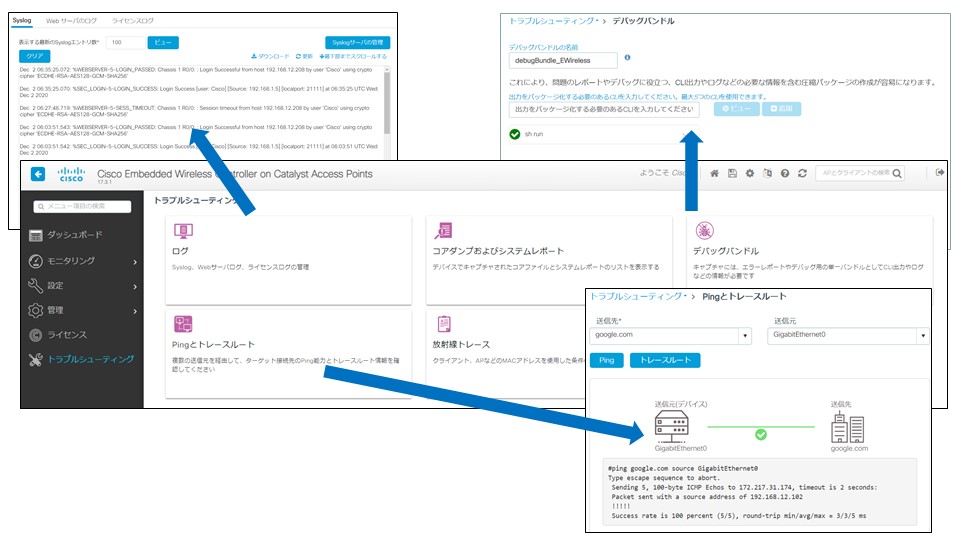
◆EWCの冗長性
EWCを導入する場合、運用で不安になるのは「コントローラー機能が動作しているAP(アクティブEWC)がダウンした場合はすべてのAPが通信不可になってしまうのだろうか?」ということだと思います。
この疑問に対する答えは「問題ありません」という答えです。詳しくは以下をお読みください。
【アクティブEWCとスタンバイEWC】
EWCにおいてコントローラー機能が動作しているAPの役割としては2種類あります。
・アクティブEWC
イメージとしてはプライマリーコントローラーです。最初に起動したAPがアクティブEWCとなります。
他のAPを管理する役割です。
・スタンバイEWC
管理されるAPがアクティブEWCに参加したあとに、管理されるAPの中から選択されます。
アクティブEWCがダウンした際に、コントローラー機能を引き継いで新しいアクティブEWCとなります。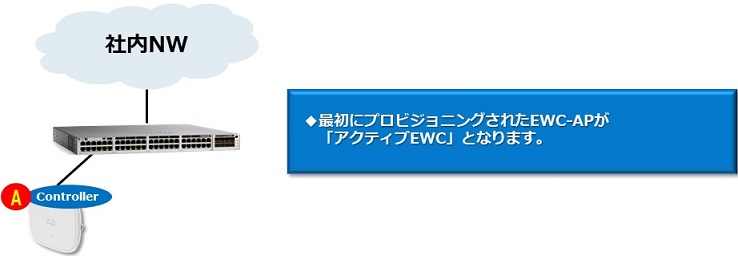

<スタンバイEWC選定のロジックについて>
スタンバイEWCは以下の1~3の条件をもとに選定されます。
1が最も優先度が高く、1や2で選定されなかった場合は3の条件で確認しスタンバイEWCが選定されます。
条件1:管理者によって優先スタンバイEWCとして設定されたAP
条件2:APのモデル(上位モデルほど優先度が高い)
条件3:APがアクティブEWCに参加した時間(参加した時間が早いAPが優先度が高い)
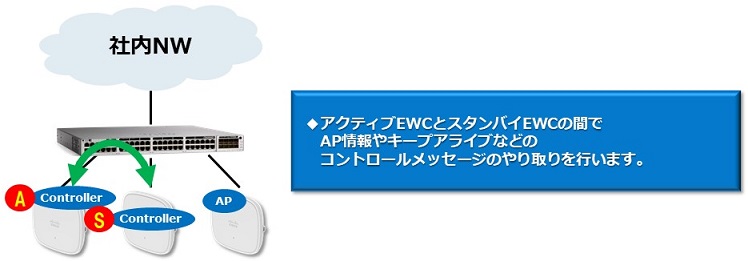
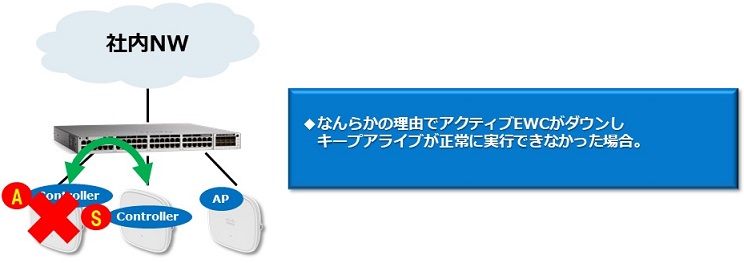

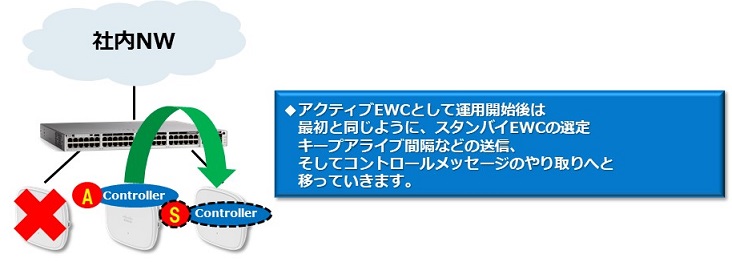
◆Catalyst 9100シリーズの給電
Catalyst 9100シリーズはAC/DC電源による給電は非対応です。
PoEで給電する必要があります。
ただしPoEの規格によっては機能制限がかかってしまいます。
下図に給電規格による機能制限をまとめました。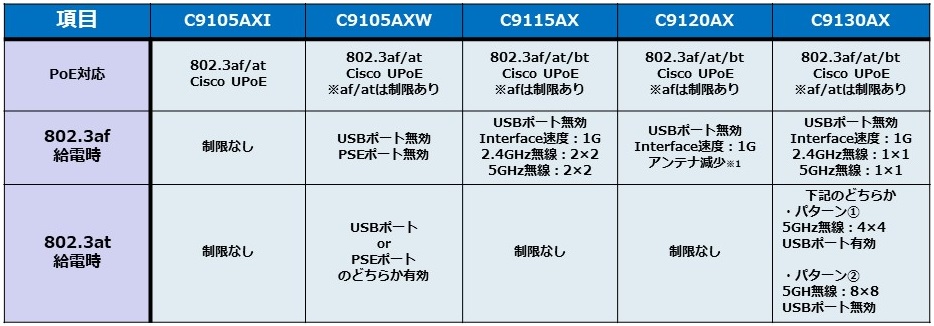
モデルによっては「802.3af(PoE)」給電だと機能制限が発生するため、給電は「802.3at(PoE+)」以上を推奨します。
CiscoのCatalyst1000シリーズ、Catalyst9200シリーズ、Catalyst9300シリーズのスイッチは「802.3at(PoE+)」給電に対応しています。
EWCをご検討いただく場合は、Catalystスイッチもご検討いただけますと幸いです。
それではまた、別の記事でお会いしましょう。
他のおすすめ記事はこちら
著者紹介

SB C&S株式会社
技術本部 技術統括部 第2技術部 1課
石川 隆文